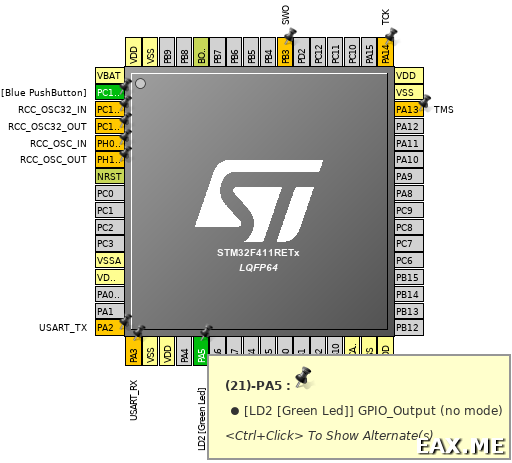- Используем CMake и GCC для программирования uC STM32 в линуксе.
- Что же такое cmake?
- Из чего состоят исходники проекта для stm32?
- Что нам потребуется
- Файл тулчейна для cmake
- Файл проекта cmake
- Как это работает
- Разработка под stm32 в Linux (GCC + CMake + Eclipse + openocd)
- Что требуется:
- Структура проекта
- Как завести?
- Комментарии ( 18 )
- Записки программиста
- Готовим «взрослую» среду разработки под STM32 в Linux
- Необходимый софт
- Необходимое железо
- Создание каркаса проекта в STM32CubeMX
- Пишем код!
- Заключение
Используем CMake и GCC для программирования uC STM32 в линуксе.
Всё у армов хорошо, одна беда — все рассчитано на работу в определенных пропиетарных м платных IDE, которые, естественно, никто портировать на linux не собирается. Для линукса есть такая хорошая вещь — ODeV Idea используются make + gcc + eclipse + openocd. Однако, я решил пойти немного другим путем — разобратся, из чего состоит проект для stm32 и использовать cmake для сборки проектов.
UPD: Теперь всё лежит на github’е — https://github.com/ObKo/stm32-cmake
UPD2: Данный текст слегка устарел (но общий принцип сохранился), актуальные доки на github’е
Что же такое cmake?
Это кроссплатформенная система автоматизации сборки программного обеспечения из исходного кода. CMake не занимается непосредственно сборкой, a лишь генерирует файлы управления сборкой из файлов CMakeLists.txt
В CMakе используется свой крайне простой макро-язык. Его поймет любой человек, хоть немного знакомый с программированием. Очень много открытых проектов использует его как основную систему сборки.
Из чего состоят исходники проекта для stm32?
Что нам потребуется
- OS: Любая, которая поддерживается cmake’ом и тулчейном, я проверял только на линуксе
- CMake: http://cmake.org
- ARM-GCC toolchain: Я использовал CodeSourcery G++
- STM32F10x Standart Peripherals Library
Файл тулчейна для cmake
Такой файл описывает среду сборки нашей программы — компилятор, флаги, линковщик и т.п. Я написал готовую для использования конфигурацию, нужно только поменять пару переменных:
TOOLCHAIN_DIR — где лежит ARM Toolchain, STM32_StdPeriphLib_DIR — стандартная библиотека STM.
Далее в файле определены некоторые важные для нас переменные, которые мы будем использовать в проекте:
- STM32_STARTUP_* — путь к файлу со стартовой программой, * — тип девайса (HD, MD и т.п.)
- STM32_*_SOURCE — пути к исходникам модулей стд. библитеки периферии, * — SPI, I2C, TIM, etc.
Файл проекта cmake
CMakeLists.txt — самый главный файл, описывающий, что мы, собственно, хотим. Все подбробно описывать не буду, просто быстро пробегусь:
Довольно понятно — проект с именем stm32test, требуем cmake не ниже 2.6 и подключаем файл тулчейна.
Конфигурация памяти, будет нужна для линковщика.
Дерективы препроцессора — серия HD, используем SPL.
Выбираем нужный нам стартовый файл (для HD в моем случае).
Выбираем нужные нам модули.
Собственно, наши исходники
Скрипт для линковщика. Парсим файл stm32_flash.ld.in, подставляем в файле вместо $
Директории, где будем искать заголовочные файлы.
Компилируем (из файлов проекта, модулей, стартового кода), преобразуем из формата elf в hex и bin
Как это работает
В архиве: CMakeLists.txt — файл проекта, stm32.cmake — файл тулчейна, stm32_flash.ld.in — параметризуемый скрипт линковщика, stm32f10x_conf.h — конфигурация для SPL. Запускаем терминал, переходим в директорию проекта, запускаем cmake:
Если все правильно, то он сгенирирует Makefile, делаем
Источник
Разработка под stm32 в Linux (GCC + CMake + Eclipse + openocd)
Ко мне наконец-то пришли посылки c отладочной платой и JTAG-адаптером из Китая, и я решил продолжить свои изыскания.
В результате получилась рабочая и вполне удобная среда для разработки под армы в Linux.
UPD: Теперь всё лежит на github’е — https://github.com/ObKo/stm32-cmake
Что требуется:
- Более-менее современный дистрибутив Linux
- CMake не ниже 2.6 (лучше 2.8)
- Тулчейн: CodeSourcery G++ lite
- STM32 Standart Peripherals Library v3.5.0
- Eclipse + CDT + GDB Hardware Debugging — см. здесь
- Open On-Chip Debugger (OpenOCD) — деббагер — лучше собрать из репозитория git, т.к. у версии 0.4.0 есть проблемы с флешем у stm’ок)
- JTAG адаптер, поддерживаемый OpenOCD (почти любой, у меня J-LINK)
- Файл тулчейна для cmake и заготовка проекта.
Структура проекта
- stm32.cmake — файл тулчейна для cmake, немного описывался в прошлой статье, общий для всех проектов.
- CMakeLists.txt — файл проекта cmake
- stm32_flash.ld.in — скрипт линкера
- stm32f10x_conf.h — заголовочный файл — конфигурация — в нем мы должны расскоментировать нужные нам инклуды.
- stm32f10x_it — cтандартные обработчики прерываний
Файл тулчейна
Файл проекта cmake
Как завести?
cmake
В директории проекта запускаем в консоли:
Получаем проект для эклипса.
OpenOCD
Нужно найти скрипт для своего JTAG-адаптера в /usr/share/openocd/scripts/interface/
Запускаем openocd (пример для JLINK):
Теперь можно подключится к openocd c помощью телнета:
На 3333 порту будет находится интерфейс к gdb.
Eclipse
Комментарии ( 18 )
Я тут проще поинтересуюсь по вашей статейке,
нельзя ли через cmake все таки автоматизировать создание hex’а?
Еще бы конечно avrdude как то тоже привязать но это уже не принципиально.
Я кстати из Win7 + WinAvr + cmake + Code::Blocks собирать собирает =) Но в практике еще не юзаю по выше озвученной причине.
Да можно… я это в последствии автоматизировал… это будет выглядеть так
# create avr hex
MACRO(AVR_CREATE_HEX name)
# example of a command to the shell
# avr-objcopy-O ihex-R.eeprom beacon beacon.hex
ADD_CUSTOM_COMMAND(TARGET $
только в WIN я это не тестировал — но один парень говорит что у него работает
те ты сразу создаешь либу или исполняемый файл
а потом то имя которое в них передавал пихаешь в этот макрос — а он запустит нужную прогу и сгенерит тебе HEX но учти что там у меня используется переменная $
Источник
Записки программиста
Готовим «взрослую» среду разработки под STM32 в Linux
Ранее мы выяснили, как разрабатывать под микроконтроллеры STM32 с использованием знакомой и понятной многим Arduino IDE. Этот подход, впрочем, не лишен недостатков. В частности, он (1) вводит лишние слои абстракции, что не позволяет писать максимально эффективный и компактный код, (2) работает с весьма ограниченным множеством микроконтроллеров и плат, а также (3) привязан к конкретной среде разработки, и не самой лучшей. Поэтому сегодня мы научимся разрабатывать под STM32 по-взрослому.
Важно! Порог вхождения в мир STM32 довольно высокий. Если вы никогда раньше не работали с микроконтроллерами, я бы рекомендовал начинать с плат Arduino и микроконтроллеров AVR.
Необходимый софт
Нам понадобятся следующие пакеты, часть из которых уже упоминалась в предыдущем посте:
Здесь приведены названия пакетов для Arch Linux, но я довольно уверен, что в других дистрибутивах Linux они называются так же, или как-то похоже. Если вам не удастся найти готовый пакет с STM32CubeMX, программу можно скачать отсюда (потребуется регистрация). Для работы приложению требуется виртуальная машина Java. Несмотря на то, что программа имеет расширение .exe, она превосходно запускается в Linux через java -jar file.exe .
Опционально вы также можете загрузить программу STLinkUpgrade, доступную для скачивания здесь (также потребуется регистрация). Эта программа предназначена для обновления прошивки программаторов STLink, что нередко приводит к исправлению багов, ну или как минимум к лучшим сообщениям об ошибках. Как и STM32CubeMX, эта программа написана на Java.
Необходимое железо
Помимо профессионального софта нам также понадобится профессиональное железо. Плата Blue Pill, рассмотренная в прошлом посте, в целом неплоха, но пользоваться ею несколько неудобно. В частности, к ней приходится подсоединять внешний программатор с его лишними проводами. Плюс STM32CubeMX про эту плату ничего не знает, что также вносит свою долю неудобства. Наконец, если у вас этой платы еще нет, вам придется ждать ее доставки с AliExpress.
Компания STMicroelectronics производит собственные отладочные платы серий Discovery и Nucleo. Последние являются более новыми, поэтому сосредоточим свое внимание на них. Платы STM32 Nucleo имеют встроенный отладчик STLink v2.1, что избавляет нас от лишних проводов. Они до определенной степени совместимы с Arduino-шилдами, что может пригодиться. Цены на платы Nucleo в России начинаются от 19$ за плату Nucleo-F030R8, притом купить ее можно в любом Чип-и-Дипе хоть сегодня.
Лично я взял плату помощнее — Nucleo-F411RE, на вырост, так сказать:
Принимая во внимание разнообразие плат Nucleo, выбор первой платы может быть непростым делом для начинающих. Следует учитывать множество факторов, включая количество Flash-, SRAM- и EEPROM-памяти, максимальную рабочую частоту, используемое ядро Cortex-M, количество аппаратных реализаций SPI/I2C/I2S/UART/CAN-интерфейсов, наличие/отсутствие DAC, ADC и модуля FSMC, энергопотребление, стоимость отладочной платы и ее наличие в ближайших магазинах, и, конечно же, стоимость и доступность самого микроконтроллера. Так как сейчас я не работаю над каким-то конкретным проектом, а просто изучаю микроконтроллеры STM32, я выбрал плату Nucleo-F411RE из-за неплохого соотношения цены и качества. Также меня привлек тот факт, что в микроконтроллере STM32F411RET6, на котором основана эта плата, используется довольно мощное ядро Cortex-M4F со встроенным FPU.
Fun fact! Существуют платы Xnucleo от компании Waveshare, совместимые с платами Nucleo. Платы Xnucleo легко узнать по характерному сине-желтому дизайну. На вид они более продуманы, чем Nucleo, так как используют более общепринятый в наше время разъем micro USB вместо mini USB, лишены дизайнерских «линий надреза» (см предыдущее фото), делающих плату более хрупкой, и имеют впаянный HSE кварцевый резонатор. Также компания Waveshare является производителем множества шилдов для плат Nucleo и Xnucleo.
Создание каркаса проекта в STM32CubeMX
Имеется большое количество отладочных плат и микроконтроллеров, под каждый из которых может требоваться немного измененные версии заголовочных файлов и стандартной библиотеки. Это количество помножим на число всевозможных конфигураций этих микроконтроллеров, например, какие пины для чего используются, какая из внутренних шин на какой частоте работает, и так далее. В плане подобных настроек STM32 является очень гибкой платформой. Получается довольно сложно. Для борьбы с этой сложностью создание каркаса пустого проекта (так называемый scaffolding) для заданной платы или микроконтроллера осуществляется при помощи специальной GUI-программы, STM32CubeMX.
Запускаем программу, жмем New Project. Во вкладке Board Selector находим вашу плату и делаем по ней двойной клик. Если у вас еще нет платы Nucleo, но есть плата Blue Pill и программатор STLink v2, на этом шаге вы можете выбрать микроконтроллер STM32F103C8Tx во вкладке MCU Selector.
Появится интерфейс с несколькими вкладками, из которых наиболее интересной для нас сейчас является вкладка Pinout:
Эта вкладка позволяет настроить, какой пин микроконтроллера для чего будет использован (ввод, вывод, аналоговое чтение, SPI/I2C/UART-шина, и так далее). Так как STM32CubeMX знает про нашу плату, программа автоматически настроила пин PC13 на ввод (для чтения синей кнопки на плате), а пин PA5 — на вывод (для управления зеленым светодиодом на плате). В рамках этой заметки другие пины нам не потребуются, поэтому оставляем все, как есть. Если же вы используете незнакомую STM32CubeMX плату, здесь вам потребуется настроить пины вручную. Например, в случае с Blue Pill вы наверняка захотите настроить пин PC13 как GPIO_Output, так как он подключен к светодиоду на плате.
Важно! Если вы используете Blue Pill, в STM32CubeMX обязательно требуется включить SWD. По умолчанию для микроконтроллера STM32F103C8T6 он выключен. В связи с этим, плату вы без труда прошьете в первый раз, но прошить ее во второй будет довольно непросто (хотя возможно). Более подробное описание этой тонкости ищите в заметке Используем STM32 безо всяких отладочных плат.
На двух других вкладках с названиями Clock Configuration и Configuration в этот раз нам ничего менять не придется. На вкладке Power Consumtion Calculator можно оценить энергопотребление микроконтроллера и время его работы в зависимости от выбранного аккумулятора и рабочего напряжения. Надо сказать, довольно любопытная и полезная возможность.
На этом с настройкой покончено. Говорим Project → Generate Code. Во вкладке Project вводим имя проекта (Project Name), выбираем родительский каталог для этого проекта (Prоject Location), в выпадающем списке Toolchain / IDE выбираем вариант «Makefile». Во вкладке Code Generator стоит выбрать опцию «Add necessary library files as reference in the toolchain project configuration file». Иначе в ваш проект будут скопированы все библиотечные файлы, а это более 160 Мб. Затем жмем ОК. Проект STM32CubeMX автоматически сохранится в каталоге с исходным кодом (файл с расширением .ioc), поэтому отдельно сохранять его не требуется.
Makefile в получившемся проекте нужно немного подправить. Во-первых, нужно исправить значение переменных BINPATH и PREFIX :
В противном случае не будут найдены исполняемые файлы компилятора.
Во-вторых, стоит найти переменную OPT и дописать в нее флаг -Wall :
Иначе компилятор не будет ругаться на код, который скорее всего содержит ошибки — например, выражение if ( arr [ i ] = 1 ) , на месте которого почти наверняка должно быть if ( arr [ i ] == 1 ) .
В-третьих, если после этого шага сказать make , вы можете получить ошибки вроде следующих:
На момент написания этих строк в STM32CubeMX был баг, заключавшийся в том, что он несколько раз включал одни и те же файлы в список C_SOURCES . Нужно найти этот список в Makefile и убрать из него все повторы.
В-четвертых, Makefile умеет компилировать проект, но не содержит таргетов для прошивания платы, ее очистки, а также подключения по UART. Стоит дописать:
Наконец, из соображений скорее перфекционизма, чем острой надобности, я бы заменил все абсолютные пути на относительные, введя переменную вроде:
… а также прогнал бы Makefile через утилиту dos2unix.
На этом подготовку шаблона/каркаса можно считать завершенной! Чтобы не проделывать описанные выше шаги при создании каждого нового проекта, шаблон стоит сохранить где-нибудь в надежном месте. Дабы не приходилось при повторном использовании этого шаблона редактировать имя проекта, стоит также отредактировать значение переменной TARGET на какое-нибудь абстрактное main .
Пишем код!
Если вы откроете файл Src/main.c, то найдете в нем множество отметок вроде:
/* USER CODE BEGIN Includes */
/* USER CODE END Includes */
По задумке, код нужно вписывать между этими комментариями, чтобы при обновлении проекта в STM32CubeMX пользовательский код не был затерт. Лично я добавил вызов процедур init ( ) и loop ( ) в окрестностях основного цикла программы:
/* Infinite loop */
/* USER CODE BEGIN WHILE */
init ( ) ;
while ( 1 )
<
loop ( ) ;
/* USER CODE END WHILE */
/* USER CODE BEGIN 3 */
>
/* USER CODE END 3 */
… а сами процедуры объявил перед процедурой main ( ) :
/* USER CODE BEGIN 0 */
void init ( void ) <
/* do nothing, yet */
>
void loop ( void ) <
/*
HAL_GPIO_WritePin(GPIOA, GPIO_PIN_5, GPIO_PIN_SET);
HAL_Delay(500);
HAL_GPIO_WritePin(GPIOA, GPIO_PIN_5, GPIO_PIN_RESET);
HAL_Delay(500);
*/
if ( HAL_GPIO_ReadPin ( GPIOC , GPIO_PIN_13 ) == GPIO_PIN_RESET ) <
HAL_GPIO_TogglePin ( GPIOA , GPIO_PIN_5 ) ;
>
/* USER CODE END 0 */
Управление микроконтроллером осуществляется через библиотеку под названием HAL, Hardware Abstraction Layer. Как видите, что касается обычного чтения кнопок и мигания светодиодами, здесь все не намного сложнее, чем в случае с той же Arduino.
Подключаем плату и говорим make flash . Если все было сделано правильно, нажатие синей кнопки на плате будет приводить к переключению зеленого светодиода. Также можно оставить в процедуре loop ( ) только код, который в приведенном выше отрывке я закомментировал, и тогда программа превратиться в обычный Blink.
Важно! Иногда микроконтроллер не запускается с новой прошивкой без нажатия черной кнопки Reset. По идее, обновление прошивки программатора с помощью утилиты STLinkUpgrade и использование утилиты st-flash с флагом —reset , как в нашем Makefile, исправляет эту проблему. Но так как она воспроизводится нерегулярно, полной уверенности нет.
Заключение
Как видите, все не так уж и сложно. Полученных знаний уже вполне достаточно, например, для того, чтобы написать программу, выводящую что-то на ЖК-экранчик или декодирующую сигнал от джойстика Sega. Можно даже пообщаться с какими-то сторонними модулями по SPI или I2C, хотя и не слишком эффективно, если вспомнить о наличии в микроконтроллере аппаратной поддержки этих протоколов. Однако эти темы, ровно как и ШИМ, чтение аналогового сигнала, работа с прерываниями или отладка кода, увы, выходят за рамки этой и без того уже довольно длинной статьи.
Кстати, к вопросу о выходящем за рамки. Хотя приведенных выше сведений будет вполне достаточно тем, кто пишет в Vim, как в данное время суток это делаю я, или каком-нибудь Sublime Text, кто-то из читателей может предпочитать работать в IDE. Настройка Eclipse для разработки под STM32 подробно расписана в книге Mastering STM32 за авторством Carmine Noviello. Если же вы предпочитаете CLion, его настройку подробно описал Илья Моторный в статье JetBrains CLion для микроконтроллеров.
Полную версию исходников к этому посту, как обычно, вы найдете на GitHub.
Источник